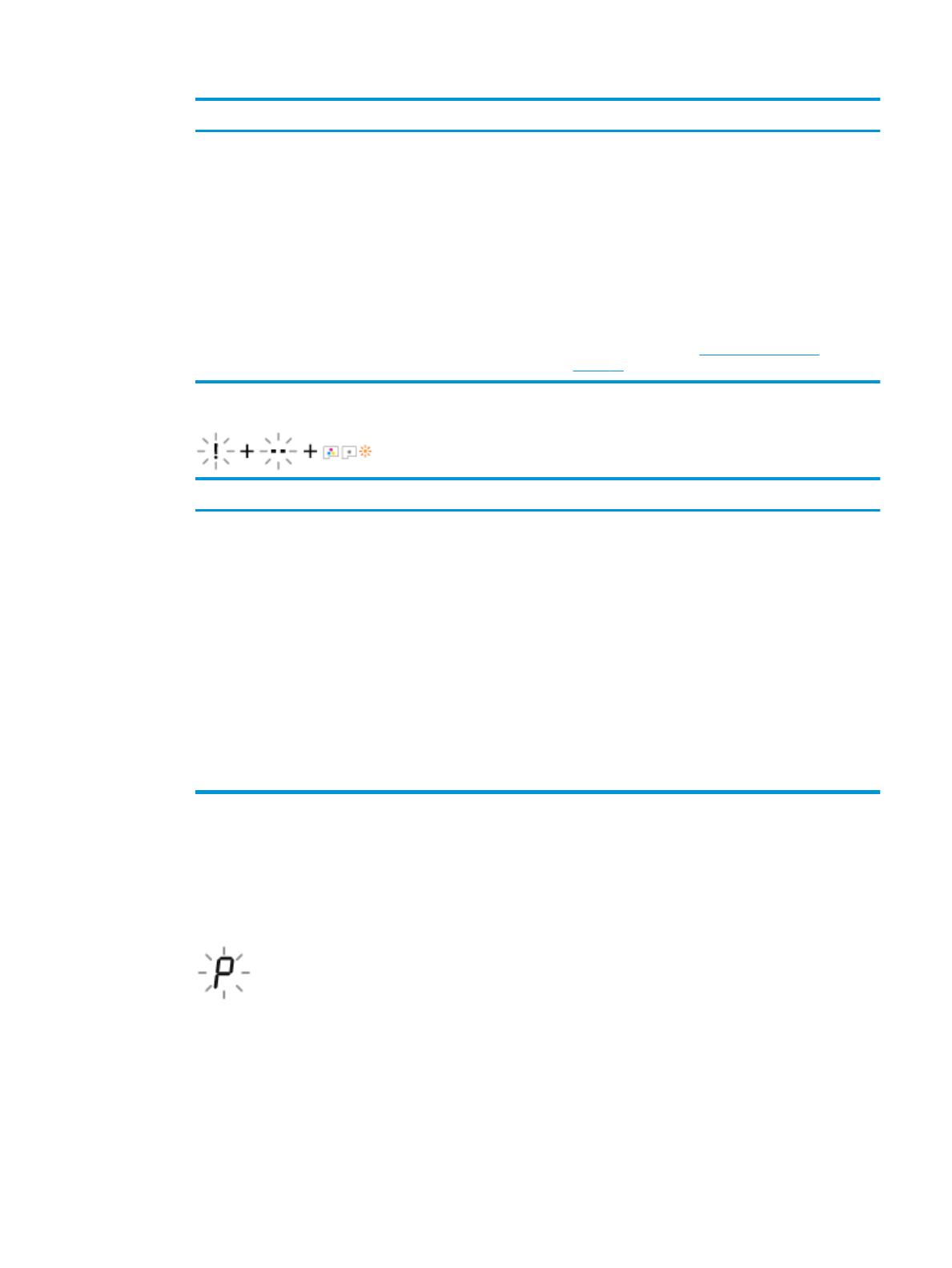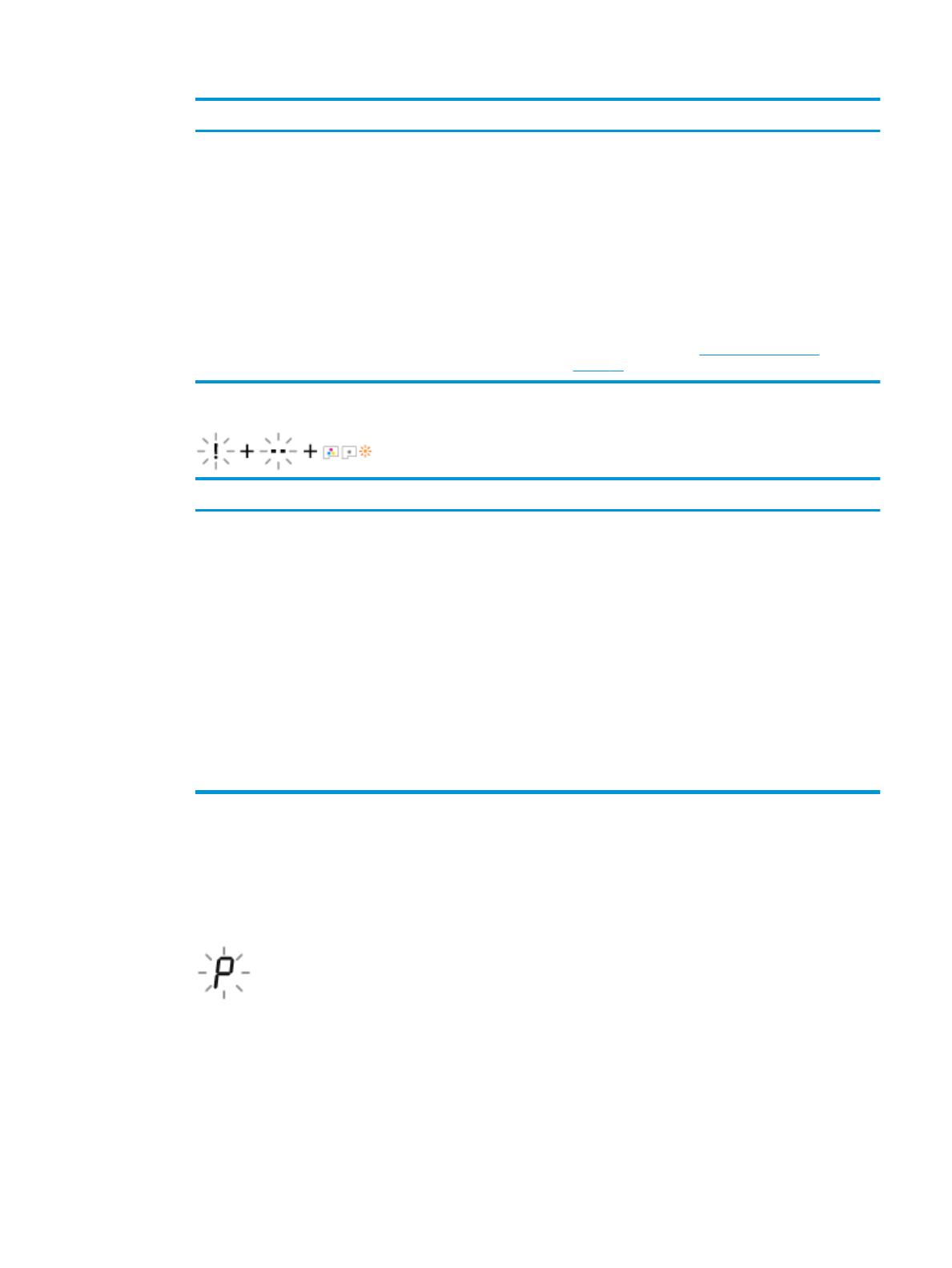
Syy Ratkaisu
Jokin seuraavista on saattanut tapahtua:
– Vastaava tulostuspää puuttuu.
– Vastaava tulostuspää on asennettu väärin.
– Vastaavan tulostuspään oranssia suojateippiä tai
tulostuspään tulppaa ei ole poistettu.
– Jos toinen tulostuspäistä puuttuu, laita vastaava
tulostuspää paikalleen.
– Jos molemmat tulostuspäät on asennettu tulostimeen,
poista vastaava tulostuspää ja varmista, että siinä ei ole
suojateippiä. Aseta tulostuspää sitten takaisin
paikoilleen.
HUOMAUTUS: Kun tulostuksen asetukset on tehty,
tulostuspäiden salpaa ei saa avata muulloin kuin uusien
tulostuspäiden asennuksen aikana tai kun tulostinta
siirretään pidempiä matkoja.
Lisätietoja on kohdassa Tulostuspään ongelma
sivulla 61.
● Virhe -kuvake, molemmat Tulostuspää -kuvakkeet ja Tulostuspään hälytys -merkkivalo vilkkuvat.
Syy Ratkaisu
Jokin seuraavista on saattanut tapahtua:
– Molemmat tulostuspäät puuttuvat.
– Molemmat tulostuspäät on asennettu väärin.
– Molempien tulostuspäiden oranssi suojateippi tai niiden
tulpat ovat edelleen paikoillaan.
– Molemmat tulostuspäät ovat yhteensopimattomia tai
vahingoittuneita.
– Jos tulostimeen ei ole asennettu tulostuspäitä, asenna
ne.
– Jos molemmat tulostuspäät on asennettu tulostimeen,
poista tulostuspäät ja varmista, että niissä ei ole
suojateippiä. Aseta tulostuspäät sitten takaisin
paikoilleen.
HUOMAUTUS: Kun tulostuksen asetukset on tehty,
tulostuspäiden salpaa ei saa avata muulloin kuin uusien
tulostuspäiden asennuksen aikana tai kun tulostinta
siirretään pidempiä matkoja.
– Tarkista, että käytössä ovat tulostimeen sopivat HP-
tulostuspäät.
– Jos ongelma jatkuu, ota yhteys HP-tukeen.
Tulostuspäiden alustus- ja kohdistuskuvakkeet
Tulostuspäät ovat valmiina alustusta varten
● Kopioiden määrä -kuvake vaihtuu vilkkuvaksi P-kirjaimeksi tulostimen ensiasennuksen aikana. Samaan
aikaan kaikki muut ohjauspaneelin näytön kuvakkeet ovat sammuneina.
FIWW Ohjauspaneelin merkkivalot ja näyttökuvakkeiden tila 9